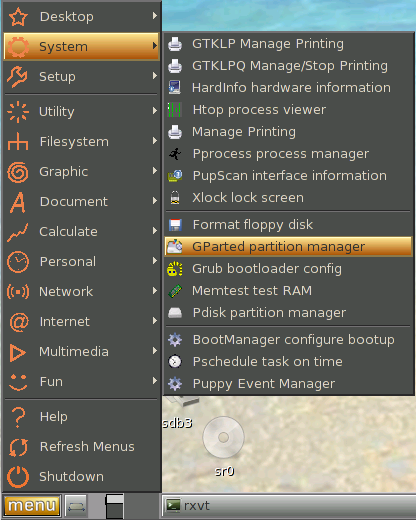Ero sivun ”Puppy Linux 4.2:n asentaminen USB-muistille” versioiden välillä
Siirry navigaatioon
Siirry hakuun
Ak: Uusi sivu: Käynnistä Puppy Linux 4.2 CD-levyltä. Kytke USB-muisti tietokoneeseen. <div class="floatright">Gpartedin käynnistäminen <b... |
Ei muokkausyhteenvetoa |
||
| Rivi 6: | Rivi 6: | ||
<br />GParted käynnistetään System-alavalikon sisältä.</div> | <br />GParted käynnistetään System-alavalikon sisältä.</div> | ||
Käynnistä osiointisovellus: napsauta näytön oikeassa alalaidassa | == USB-muistin osioiminen == | ||
"menu", | |||
Käynnistä osiointisovellus: napsauta hiirellä näytön oikeassa alalaidassa olevaa valikkopainiketta, jossa lukee "menu". Näyttöön ilmestyy valikko, jonka toinen kohta ylhäältä on "System". Vie hiiren osoitin kohdan "System" päälle, niin oikealle puolelle aukeaa uusi valikko. Napsauta sen keskivaiheilla olevaa kohtaa "GParted partition manager". | |||
Valitse USB-muisti osioitavaksi. Sen kohdalla lukee esim. "sdb USB | Valitse USB-muisti osioitavaksi. Sen kohdalla lukee esim. "sdb USB | ||
drive" (tai sda tai sd + joku muu kirjain). Älä valitse kohtaa, jossa | drive" (tai sda tai sd + joku muu kirjain). Älä valitse kohtaa, jossa | ||
lukee "internal drive", se on koneen oma kovalevy. Napsauta "OKAY". | lukee "internal drive", se on koneen oma kovalevy. Napsauta "OKAY". | ||
Versio 22. toukokuuta 2009 kello 21.54
Käynnistä Puppy Linux 4.2 CD-levyltä.
Kytke USB-muisti tietokoneeseen.
USB-muistin osioiminen
Käynnistä osiointisovellus: napsauta hiirellä näytön oikeassa alalaidassa olevaa valikkopainiketta, jossa lukee "menu". Näyttöön ilmestyy valikko, jonka toinen kohta ylhäältä on "System". Vie hiiren osoitin kohdan "System" päälle, niin oikealle puolelle aukeaa uusi valikko. Napsauta sen keskivaiheilla olevaa kohtaa "GParted partition manager".
Valitse USB-muisti osioitavaksi. Sen kohdalla lukee esim. "sdb USB drive" (tai sda tai sd + joku muu kirjain). Älä valitse kohtaa, jossa lukee "internal drive", se on koneen oma kovalevy. Napsauta "OKAY".